PythonでBoto3を用いて作成したDynamoDBのテーブルを一覧表示してみます。
前回、PythonでBoto3を用いてAmazon DynamoDBにテーブルを作成するという記事を公開し、Amazon DynamoDBに「Test1」というテーブルを作成しましたので、この続きとなります。
なお、今回はBoto3を用います。このライブラリ・モジュールは、Pythonの標準ライブラリではありませんので、事前にインストールする必要があります。また、Boto3を用いる場合には、クレデンシャル(資格情報)などの設定が必要になりますので、こちらを参考にしていただければと思います。
■Python
今回のPythonのバージョンは、「3.8.5」を使用しています。(Windows10)(pythonランチャーでの確認)
■AWS マネジメントコンソールからDynamoDBのテーブルを確認
では、早速Boto3を用いて作成したDynamoDBのテーブルを一覧表示していきますが、AWSにログインし、「AWS マネジメントコンソール」から「DynamoDB」へアクセスし、テーブルを確認してみます。
確認してみるとBoto3を用いて作成したテーブルである「Test1」が確認できました。
■Boto3を用いて作成したDynamoDBのテーブルを一覧表示する
確認後、本題であるBoto3を用いて作成したDynamoDBのテーブルを一覧表示するスクリプトを書いていきます。
■コード
import boto3
dynamodb = boto3.resource('dynamodb')
print(list(dynamodb.tables.all()))importでboto3モジュールを呼び出します。その後、dynamodbという変数を定義し、その中でboto3.resource()を用いて、括弧内に引数,パラメータとして、リソースであるdynamodbを渡します。
渡した後に、DynamoDB内のテーブルを一覧表示するために、dynamodb.tables.all()を用います。これで、全てのテーブルが返されます。返されたテーブルの情報を、list()を用いてリストを作成します。作成されたリストをprint()を用いて出力します。
■実行・検証
このスクリプトを「a_db_table_all.py」という名前で、Pythonが実行されている作業ディレクトリ(カレントディレクトリ)に保存し、コマンドプロンプトから実行してみます。
実行してみると、dynamodb.tables.all()を用いたことで、「dynamodb.Table(name=’Test1′)」と出力され、DynamoDB内のテーブルを一覧表示させることができました。


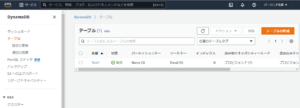
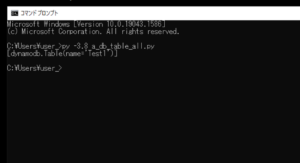

コメント